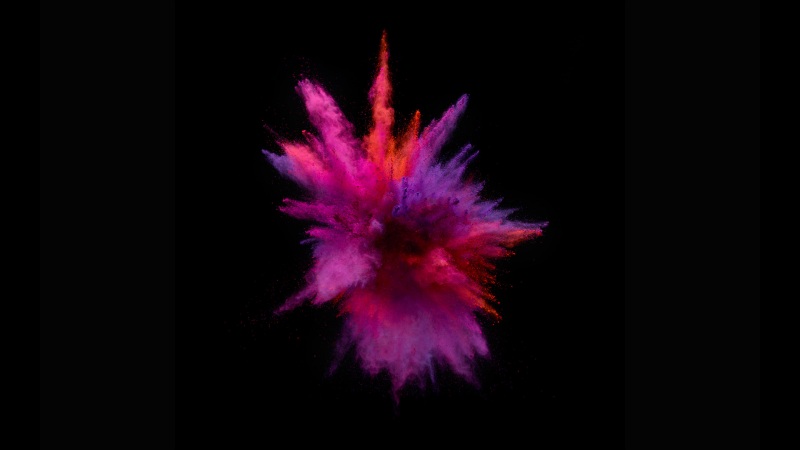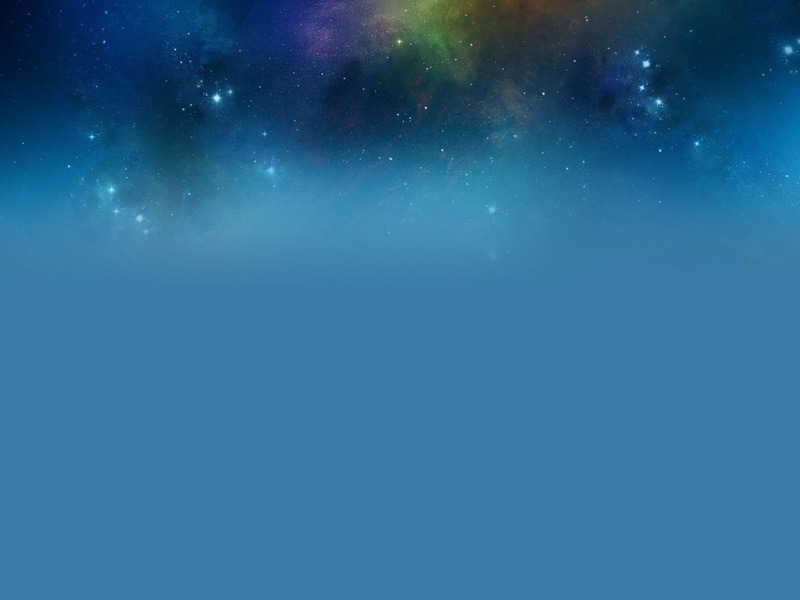内容提要:
1.安装和配置VMWareESXi5.0
2.安装和配置vSphereClient
3.详细介绍如何注册
4.如何在ESXi5.0中安装CentOS6.4x64
一、ESXi硬件要求
确保主机符合ESXi5.0支持的最低硬件配置。
必须具有以下硬件和系统资源,才能安装和使用ESXi5.0:
ESXi5.0将仅在安装有64位CPU的服务器上安装和运行。
ESXi5.0要求主机至少具有两个内核。
至少2GB的内存。
一个或多个千兆或10GB以太网控制器。
二、VMWareESXi5.0的安装之旅
我们学习虚拟化时,由于条件限制,要创造条件在VMWareWorkStation中搭建,安装VMWareESXi5.0
生产环境中,就如同我们安装windows操作系统那样简单!直接在裸机上安装VMWareESXi,根据各人爱好,我喜欢用光盘安装,用ESXi5光盘引导启动后,自动加载安装向导,如下图所示:
//出现下图所示时,选第1项(其实你不动鼠标、键盘,默认就是第1项)
//我就是默认让VMWareESXi5.0倒计时,到下图所示:
//文件加载ing……等待……直到出现如下图所示:
//文件加载ing……等待……直到出现如下图所示:
//上图(Enter)Continue(回车)后,出现如下图所示:
//上图中按F11后,接受且继续安装,出现如下图所示:
//从上图中,可以看出我的硬盘是80G(注:硬盘会被清空!生产环境中小心!),按回车键后,继续……
//哈……上图中,是我们再熟悉不过了!按回车键,继续……
//上图中,是设置root的密码,建议用强壮(复杂)的密码,敲回车键,继续……
//Scaningsystem……等待……直到出现如下图所示:
//如上图所示,击F11键,安装……正在安装ESXi5.0.0……
//安装中……等待……直到出现如下图所示:
//出现如上图,说明ESXi5.0.0已安装成功,击回车键后,重启……
//出现如上图所示时,击F2键,输入上面设置用户root和密码,回车!来配置静态IP地址,如下图所示:
//如下图所示,选configureManagementNetwork后,回车,如下图所示:
//如下图所示,选IPConfiguration后,回车,如下图所示:
//静态IP地址详细设置,如下图所示:
注:
VMWareESXi5.0不可直接按电源关机,按F12键且输入密码后调用其正常关机程序由系统自动一步步完成关闭!
//我们在另一台PC上ping192.168.1.227(VMWareESXi5.0的IP地址),如下图所示:
三、安装VMWarevSphereClient之旅
方便我们创建管理虚拟机。vSphereClient的安装文件有2种方法,一种是从官网下载,直接安装;另一种是在浏览器中输入http://192.168.1.227(即ESXi服务器的IP地址),我们采用方法2,具体如下图所示:
//VMWarevSphereClient的安装很简单,此处略之!打开它,如下图所示:
//击点登录后,弹出窗体后,就如下图所示操作即可:
//我们来看看……首先,搞定注册问题……下面运行注册机……如下图所示:
//我们把上面复制的粘贴到后面的进行注册!!!
//点击配置,注册……
//点击编辑后,弹出如下图所示:
//我们再来看看注册是否成功……,如下图所示,显然成功了!!!
四、如何在VMWarevSphereESXi5.0中安装操作系统,以CentOS6.4X64为例!
//条条大路通罗马!任选之!
//点击下一步……
//点击下一步……
//点击下一步……
//点击下一步……默认之
//我都是采用默认设置,生产环境中,视需求而定!!!
//最后,上面所设置,自己检查检查哈……正确无误后,点击完成!!!
注意:
必须先打开电源!如下图所示:
//下面是根据自己的情况选择光驱(如:光驱H:I:J:等)或者ISO镜像
//切换到控制台,如下图所示,如下的操作非常简单,对于玩VMWareWorkStationITer来说!详细安装CentOS6.4X64略之!!!
温馨提示:
最后记得安装VMWareTools与在VMWareWorkStation一样!